どうも!リョクちゃです。
久々のVB.Netの記事になります。
今回は、テキストボックスに入力された文字列の長さを調べる方法を
Windowsフォームアプリケーションを例に簡単に紹介していきます。
ちなみに前回の記事はこちら
目次
準備編
VisualStudio2019を使って、Windowsフォームアプリケーションを作成していきます。
最初の手順については、下記記事をご参照ください。
フォームの作成
以下のようなフォームを作成します。
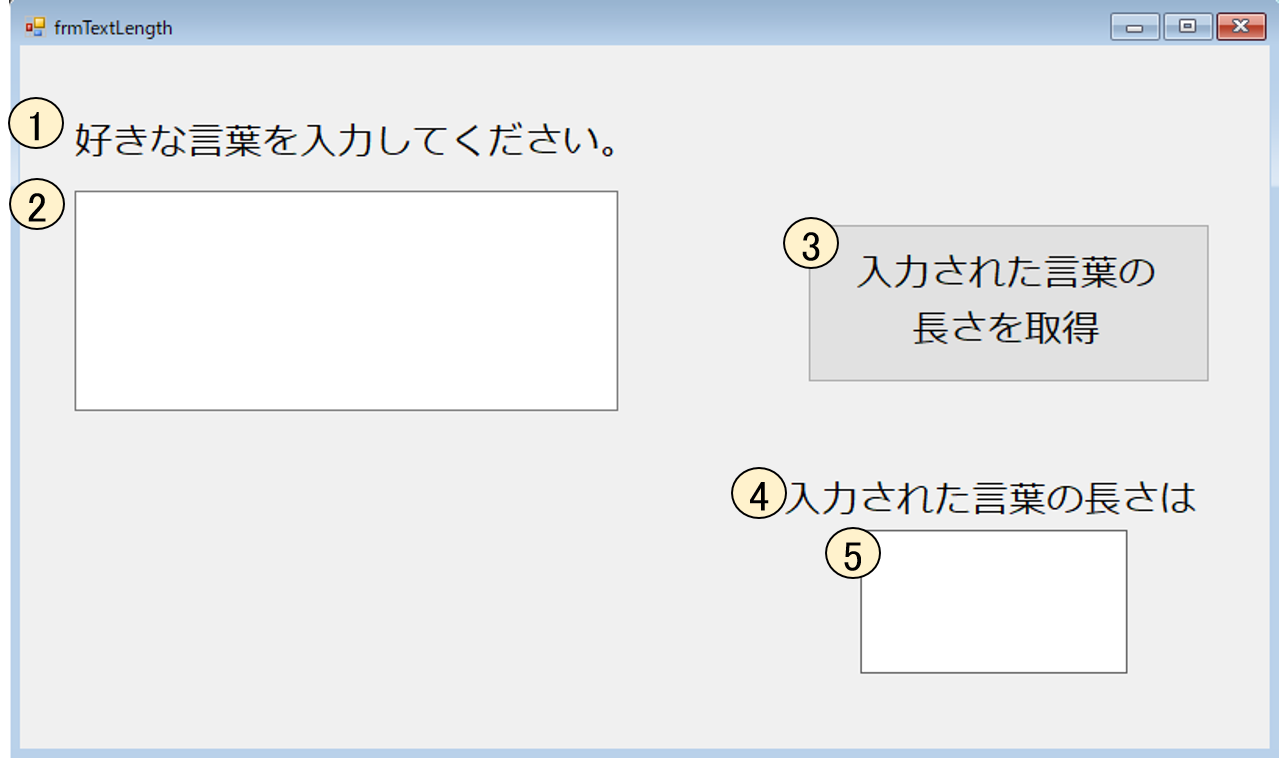
①~⑤のコントロールについては以下の表のとおりです。
| No | コントロール | 名前 |
|---|---|---|
| 1 | Label | Label1 |
| 2 | TextBox | tbxLikeWord |
| 3 | Button | btnSearch |
| 4 | Label | Label2 |
| 5 | Label | lbResult |
各コントロールのフォントは、メイリオの18ptを設定しています。
実行環境
筆者の実行環境は、
- VisualStudio2019
- Windows 10 64bit
- .Net Framework 4.5.1
になります。
※ Windows7 8 8.1でも動作はできますが、画面デザインの表示が変わるかもしれません。
アプリケーションの目的
ボタンを押すことでテキストボックスに、
入力された文字列の長さを表示することを目的とします。
動作
動作としては、
- tbxLikeWordに好きな言葉を入力します。
- 入力したら、”入力された言葉の長さを取得”ボタンを押します。
- tbxLikeWordに入力された言葉の長さが表示されます。
これらができることとします。
プログラム編
文字列の長さを取得する
入力された文字列の長さを取得するには、以下のプロパティを使用します。
これを使うことで、文字列の長さを取得することができます。
例えば、
|
1 2 3 |
Dim str As String = "りんご" Console.WriteLine(str.Length) |
この場合、出力ウィンドウには3と表示されます。
strに代入された”りんご”の長さは3になります。
テキストボックスの文字列を取得し、長さを取得する
それでは早速、先ほどのLengthプロパティを使って、テキストボックスに
入力された言葉の長さを取得してみます。
テキストボックスに入力された文字列を取得するには、
こう書きます。
ボタンが押されたら入力された文字列の長さを表示する
では、実際にボタンが押されたら、
テキストボックスの文字列の長さを取得し結果を表示します。
エラーを考慮して、
文字列が入力されていない場合は処理をしないようにします。
|
1 2 3 4 5 6 7 8 9 10 11 12 |
''' <summary> ''' テキストボックスに入力された文字列の長さを取得 ''' </summary> ''' <param name="sender"></param> ''' <param name="e"></param> Private Sub tbxSearch_Click(sender As Object, e As EventArgs) Handles tbxSearch.Click ' テキストボックスが空白でなければ If Me.tbxLikeWord.Text <> "" Then End If End Sub |
テキストボックスに入力された文字列の長さを取得するには
|
1 2 |
' 文字列の長さを取得 Dim wordLength As Integer = Me.tbxLikeWord.Text.Length |
取得できた長さをlbResultに表示をします。
|
1 2 |
' 取得した結果をlbResultに表示 Me.lbResult.Text = wordLength |
最後に完成したコードを書きます。
|
1 2 3 4 5 6 7 8 9 10 11 12 13 14 15 16 17 18 19 20 |
Public Class frmTextLength ''' <summary> ''' テキストボックスに入力された文字列の長さを取得 ''' </summary> ''' <param name="sender"></param> ''' <param name="e"></param> Private Sub tbxSearch_Click(sender As Object, e As EventArgs) Handles tbxSearch.Click ' テキストボックスが空白でなければ If Me.tbxLikeWord.Text <> "" Then ' 文字列の長さを取得 Dim wordLength As Integer = Me.tbxLikeWord.Text.Length ' 取得した結果をlbResultに表示 Me.lbResult.Text = wordLength End If End Sub End Class |
実行編
実際に実行をしていきます。
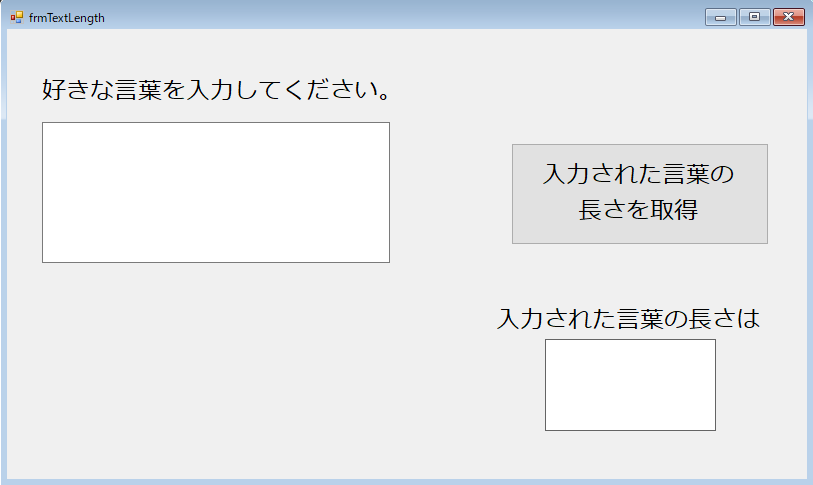
プログラム起動時
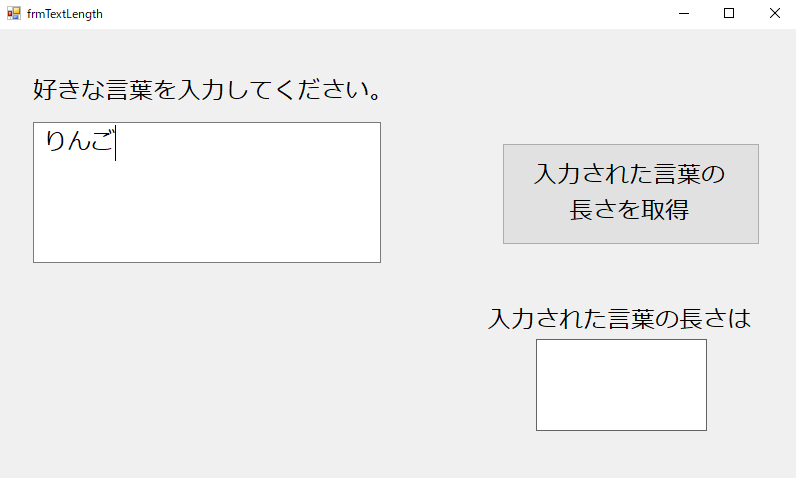
好きな言葉を入力(今回はりんご)
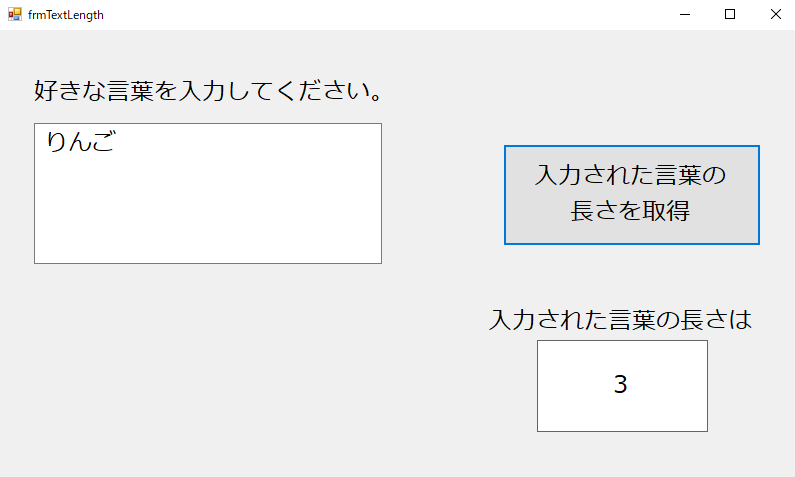
入力された文字列の長さを取得し表示
他の実行例も表示します。
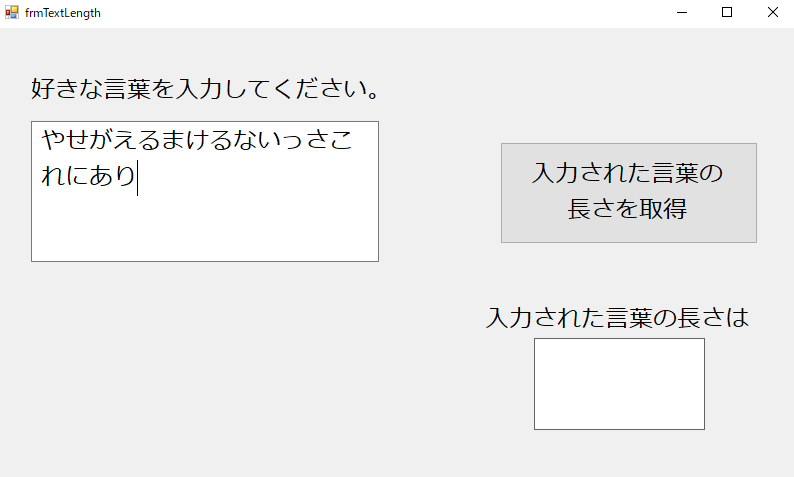
575の俳句を入力してみました。
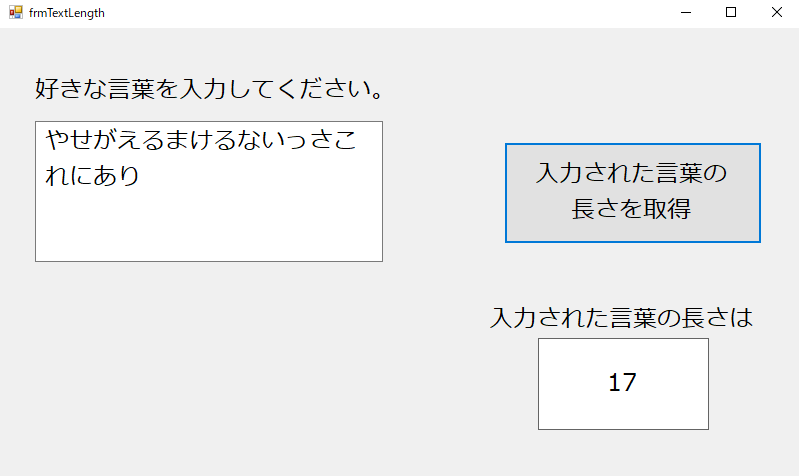
文字列の長さを取得し表示(5 + 7 + 5になっているのがわかります。)
まとめ
テキストボックスに入力された文字列の長さを取得する方法を紹介しました。
文字列の長さを取得するには、Lengthプロパティを使用しました。
文字列の長さを取得することで、気になる文章の長さなどがわかるようになります。
例えば、Twitterで投稿したい文字数の制限を把握したいときなどに便利です。
※ちなみにTwitterの制限文字数は140文字
このアプリケーションを使うことで、長さを確認しながら文章を作成することもできます。
最後までお読みいただきありがとうございます。
・こちらの書籍を参考にVB.Net勉強しています。



